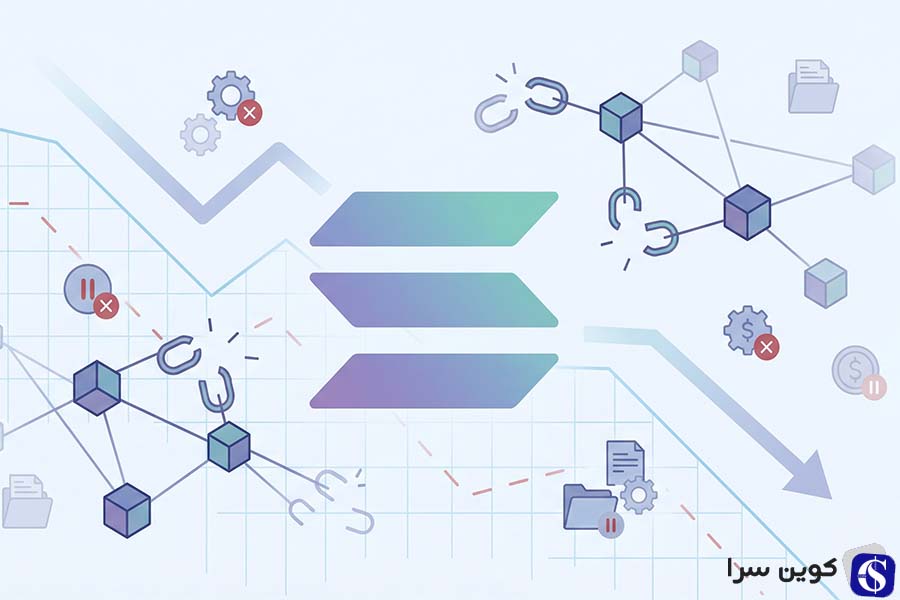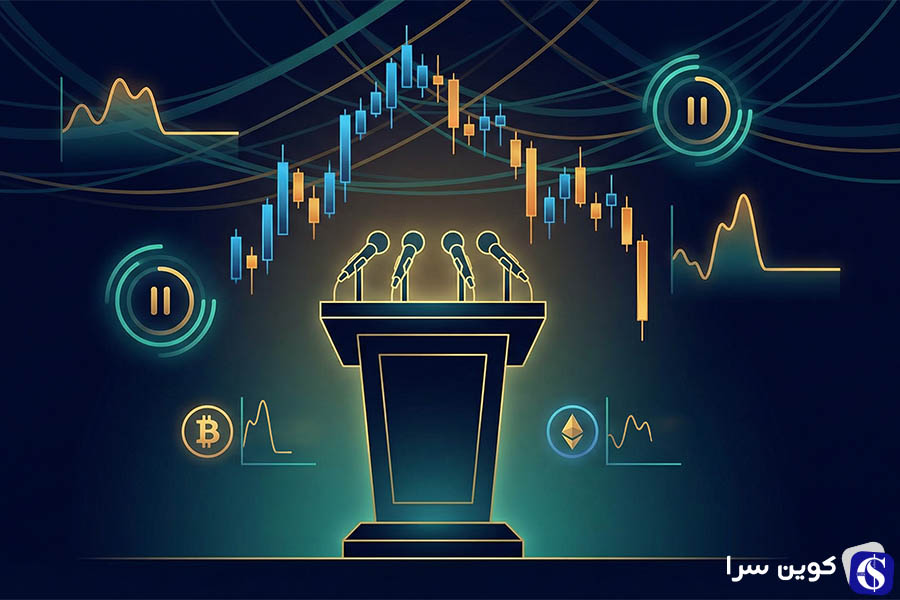مهمترین نکته در پشتیبانگیری از کیف پول مونرو عبارت بازیابی ۲۵ کلمهای است. این عبارت تنها راه دسترسی به کیف پول و داراییها است و حتی در صورت گم شدن فایل یا خراب شدن هارد، میتوان با آن کیف پول را بازیابی کرد. حتماً آن را در مکانی امن نگهداری کرده و هرگز با کسی به اشتراک نگذارید، زیرا دسترسی دیگران به آن، امنیت داراییهای شما را به خطر میاندازد.
شرح مختصری بر کیف پول ارزهای دیجیتال
عبارت بازیابی چیست و چرا مهم است؟
اگر امنیت برای شما اهمیت دارد، داراییهای مونرو خود را به کیف پول سرد منتقل کنید. کیف پول سرد یک کیف پول آفلاین است که به اینترنت متصل نیست و همین موضوع باعث میشود دسترسی هکرها به داراییهای شما بسیار سخت شود. بنابراین، برای نگهداری مقادیر زیاد مونرو، امنترین گزینه محسوب میشود.
کیف پول سرد چیست؟ بهترین کیف پول های سرد کدامند؟
اگر قبلاً مونرو را در کیف پول کاغذی (Paper Wallet) نگه داشتهاید و حالا میخواهید موجودی خود را ببینید یا آن را برداشت کنید، باید کیف پول کاغذی خود را در یک کیف پول نرمافزاری (GUI یا CLI) مونرو بازیابی کنید. در این مطلب یاد خواهید گرفت چگونه با استفاده از عبارت بازیابی ۲۵ کلمهای کیف پول خود را بازیابی کنید تا به داراییهایتان دسترسی پیدا کنید.
چطور یک کیف پول کاغذی بیت کوین بسازیم و از آن استفاده کنیم
بازیابی کیف پول مونرو
در این مطلب فرض شده که عبارت بازیابی ۲۵ کلمهای کیف پول خود را در اختیار دارید. برای مشاهده موجودی یا برداشت مونرو، میتوانید از کیف پول با رابط گرافیکی (GUI) یا کیف پول خط فرمان (CLI) استفاده کنید. اگر هنوز آن را نصب نکردهاید، ابتدا نرمافزار کیف پول را دانلود و نصب کنید. سپس میتوانید کیف پول کاغذی خود را در کیف پول نرمافزار بازیابی کنید تا به موجودی و امکانات کیف پول دسترسی پیدا کنید. در ادامه، مراحل انجام این کار به صورت گامبهگام توضیح داده شده است.
راهکارهای واقعی برای بازیابی کیفپول ارز رمزنگاری و رمز عبور
وارد کردن عبارت بازیابی در کیف پول GUI
مرحله1: فایل monero-wallet-gui.exe را از پوشه کیف پول که دانلود و استخراج کردهاید، باز کنید تا برنامه کیف پول مونرو اجرا شود.
مرحله 2: اگر قبلاً کیف پول GUI را نصب کردهاید، از شما خواسته میشود رمز عبور خود را وارد کنید. برای بازیابی کیف پول با استفاده از عبارت بازیابی، باید از مرحله تنظیمات اولیه شروع کنید، بنابراین روی گزینه «Cancel» کلیک کنید.
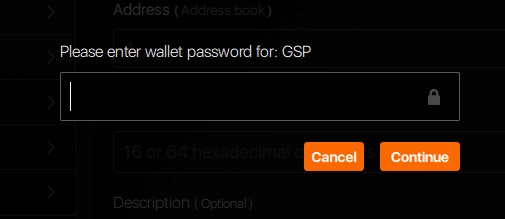
مرحله 3: پس از لغو مرحله وارد کردن رمز عبور یا راهاندازی کیف پول برای اولین بار، صفحه تنظیمات اولیه نمایش داده میشود. در این مرحله، زبان مورد نظر خود را انتخاب کنید تا مراحل نصب کیف پول ادامه یابد.
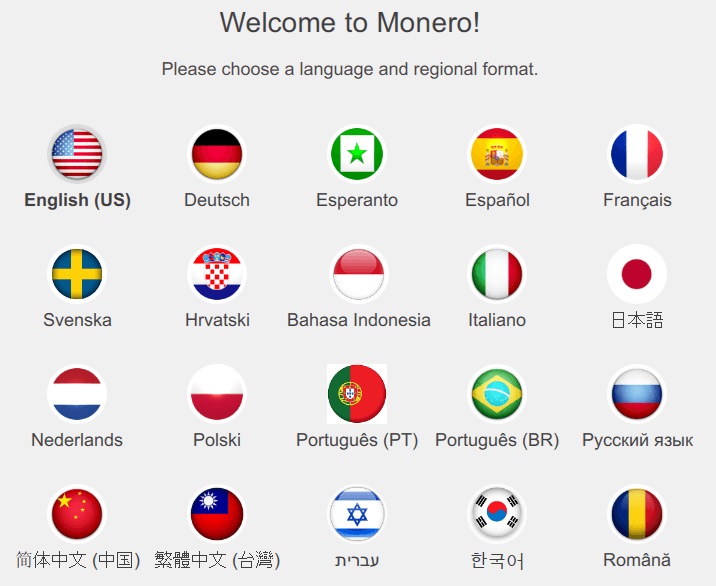
مرحله 4: در صفحه بعد، گزینه «Restore wallet from keys or mnemonic seed» را انتخاب کنید تا به صفحه بازیابی کیف پول منتقل شوید.
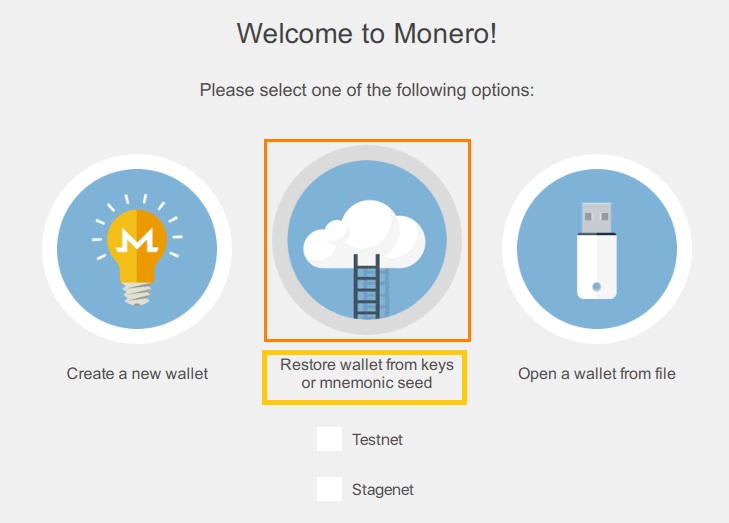
مرحله 5: ابتدا یک نام دلخواه برای کیف پول خود انتخاب کنید. سپس، عبارت بازیابی ۲۵ کلمهای مربوط به کیف پولی را که قصد بازیابی آن را دارید، در کادر مخصوص وارد کنید. پس از وارد کردن عبارت، روی علامت فلش روبهراست (→) کلیک کنید تا به مرحله بعد بروید.
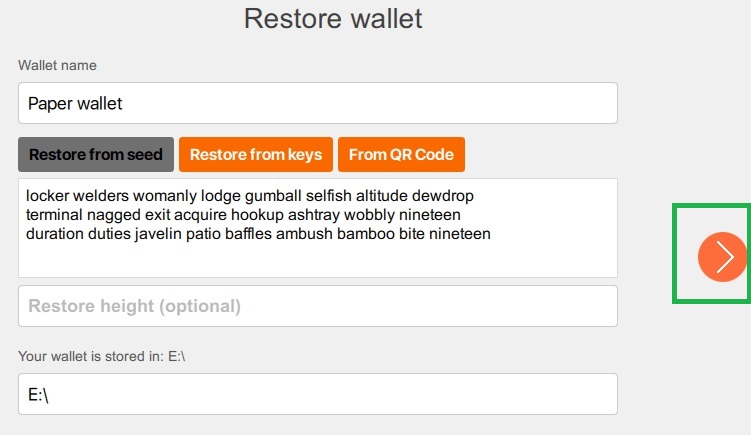
مرحله 6 : حالا یک رمز عبور برای کیف پول خود تعیین کنید و اطمینان حاصل کنید که از رمزی قوی و ایمن استفاده میکنید.
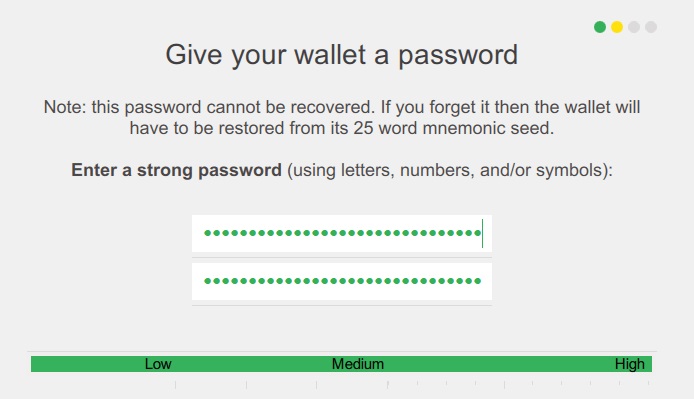
مرحله 7: تنظیمات «دیمون» (Daemon) را مشخص کنید. اگر فضای کافی در هارد دیسک خود دارید، میتوانید یک نود کامل اجرا کنید، اما توجه داشته باشید که همگامسازی کامل آن زمانبر است. در صورتی که میخواهید سریعتر موجودی کیف پول خود را بررسی کنید، میتوانید از نودهای راهدور استفاده کنید.
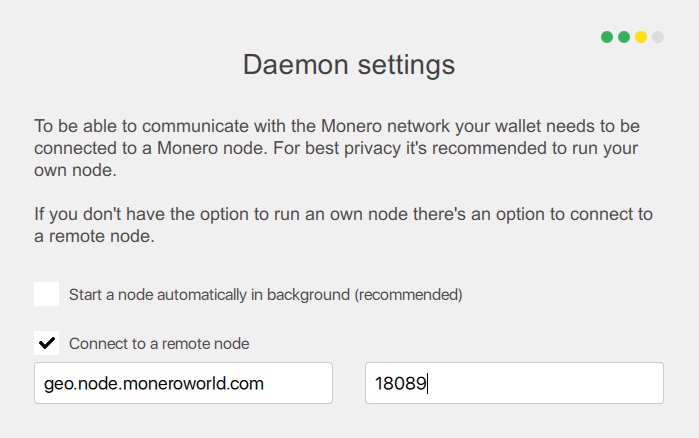
در پایان، پس از وارد کردن تمام اطلاعات مورد نیاز، روی گزینه «Use Monero» کلیک کنید. با انتخاب این گزینه، فرایند بازیابی کیف پول بهطور کامل انجام میشود و کیف پول شما آماده استفاده است. از این مرحله به بعد میتوانید موجودی خود را مشاهده کرده و تراکنشهای مونرو را انجام دهید.
وارد کردن عبارت بازیابی در کیف پول CLI
فرض بر این است که کیف پول CLI را دانلود و از حالت فشرده خارج کردهاید. در پوشهی کیف پول، دو فایل با نامهای monero-wallet-cli.exe و monerod.exe وجود دارند. در این مرحله باید پنجرهی خط فرمان ویندوز (Command Prompt) را باز کنید، به پوشهی محل قرارگیری این فایلها بروید و سپس دستور زیر را اجرا کنید.

برای کسانی که تجربه قبلی با کیف پول CLI مونرو ندارند، اجرای برنامه ممکن است دشوار باشد و گاهی با خطای «monero-wallet-cli.exe در فرمت فرمان داخلی یا خارجی شناسایی نمیشود» مواجه شوند. این خطا معمولاً به این دلیل رخ میدهد که خط فرمان به پوشهای که فایل در آن قرار دارد، هدایت نشده است.
در صورت روبرو شدن با این خطا، روش زیر را امتحان کنید:
یک فایل متنی جدید در پوشه کیف پول خود ایجاد کرده و دستور زیر را در آن وارد کنید.

پس از انجام این کار، به مسیر File >> Save As بروید، در قسمت Save as type گزینه All files ( *.*) را انتخاب کنید و نام فایل را «restore.bat» وارد نمایید. توجه داشته باشید که پسوند فایل باید فرمت bat. باشد نه txt.. اکنون میتوانید مراحل وارد کردن کیف پول کاغذی خود به کیف پول نرمافزاری را دنبال کنید.
مرحله ۱: فایل restore.bat که تازه ایجاد کردهاید را اجرا کنید.
مرحله ۲: در پنجره خط فرمان، یک نام برای فایل کیف پول خود تعیین کنید و سپس عبارت بازیابی ۲۵ کلمهای خود را در خط مربوط به «Specify Electrum seed» وارد نمایید.
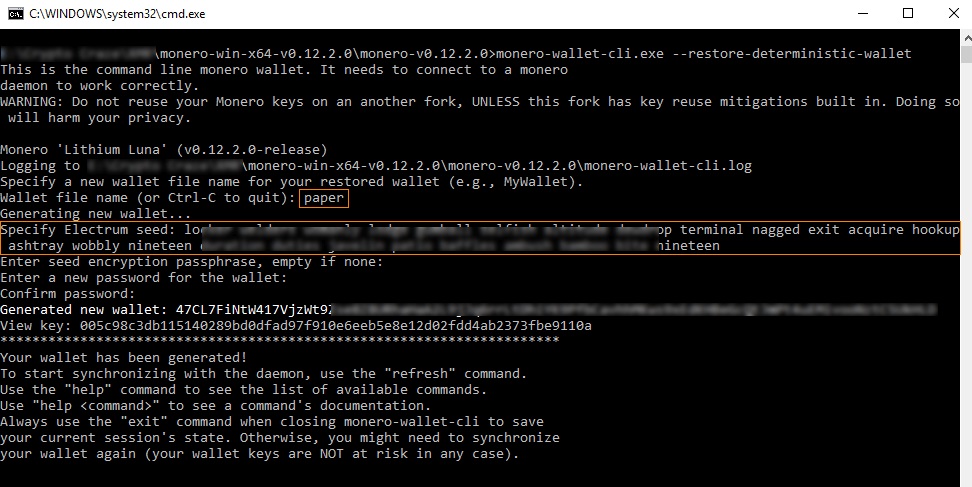
توجه: عبارت بازیابی ۲۵ کلمهای خود را کپی کنید و در پنجره خط فرمان با راستکلیک جایگذاری نمایید. دقت کنید که هیچ فاصله اضافی یا کاراکتر غیرضروری وارد نشود، زیرا این موضوع میتواند منجر به خطا در بازیابی کیف پول شود.
نکته: اگر میخواهید عبارت بازیابی را بهصورت دستی وارد کنید، نیازی به وارد کردن کل کلمات نیست. برای صرفهجویی در زمان، میتوانید سه حرف اول هر کلمه از عبارت بازیابی خود را بنویسید.
مرحله ۳: پس از وارد کردن عبارت بازیابی، کلید Enter را فشار دهید. سپس از شما خواسته میشود که رمز عبور تعیین کنید. یک رمز عبور قوی انتخاب کرده و دوباره Enter را فشار دهید. برای تأیید، همان رمز عبور را مجدد وارد کرده و Enter را بزنید تا کیف پول شما بازیابی شود.
اکنون کیف پول CLI آدرس عمومی و کلید مشاهده (View Key) مربوط به کیف پول کاغذی شما را ایجاد میکند. اگر هنوز دیمن را اجرا نکردهاید، فایل monerod.exe را باز کنید تا راهاندازی شود. در صورتی که فقط قصد دارید موجودی کیف پول خود را بررسی کنید، میتوانید از نودهای راهدور استفاده کنید. با این روش، نیازی به دانلود کامل دادههای بلاکچین روی سیستم خود نخواهید داشت.
 Bitcoin : $90329.13 0.03
Bitcoin : $90329.13 0.03  Ethereum : $3120.76 1.02
Ethereum : $3120.76 1.02  Tether USDt : $1 0.01
Tether USDt : $1 0.01  BNB : $896.49 1.07
BNB : $896.49 1.07  XRP : $2.02 0.3
XRP : $2.02 0.3  USDC : $1 0.01
USDC : $1 0.01  Solana : $132.95 0.11
Solana : $132.95 0.11  TRON : $0.27 0.04
TRON : $0.27 0.04  Dogecoin : $0.14 0.87
Dogecoin : $0.14 0.87  Cardano : $0.41 0.19
Cardano : $0.41 0.19  Bitcoin Cash : $583.17 0.58
Bitcoin Cash : $583.17 0.58  Hyperliquid : $29.35 3.36
Hyperliquid : $29.35 3.36  Chainlink : $13.71 0.19
Chainlink : $13.71 0.19  UNUS SED LEO : $9.11 4.22
UNUS SED LEO : $9.11 4.22  Stellar : $0.24 0.9
Stellar : $0.24 0.9  Monero : $416.27 2.28
Monero : $416.27 2.28  Zcash : $436.06 6.67
Zcash : $436.06 6.67  Ethena USDe : $1
Ethena USDe : $1  Litecoin : $81.4 1.2
Litecoin : $81.4 1.2  Sui : $1.61 1.56
Sui : $1.61 1.56